极速PE官网 > 帮助中心 >
win10读硬盘慢怎么解决
作者:pe系统 2016-09-16
windows之家小编最近发现win10读硬盘慢,上网查了之后才知道,原来还有很多朋友的win10硬盘读取速度慢,这就造成了很多困扰。那么如何解决win10硬盘读取速度慢的情况呢?下面小编就给大家带来win10读硬盘慢怎么解决,让大家都能够安心使用电脑。
其实win10目前在硬盘方面的bug很多,不少人从win8正式版升级到win10后,硬盘直接就不识别了。如果大家觉得慢的话,可以通过清理硬盘来适当减少硬盘压力。
1、找到需要整理的磁盘,选择的是我的电脑的F盘,然后点击右键,选择属性。如图示。
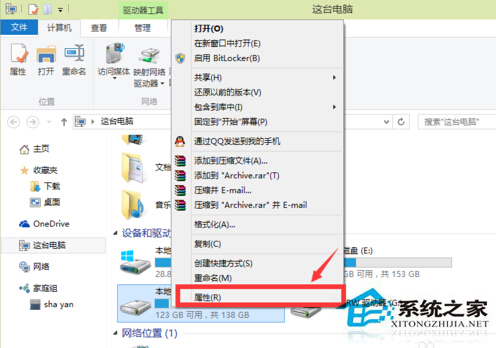
win10读硬盘慢怎么解决图1
2、在弹出来的F盘的属性中,选择第二项“工具”,如图。
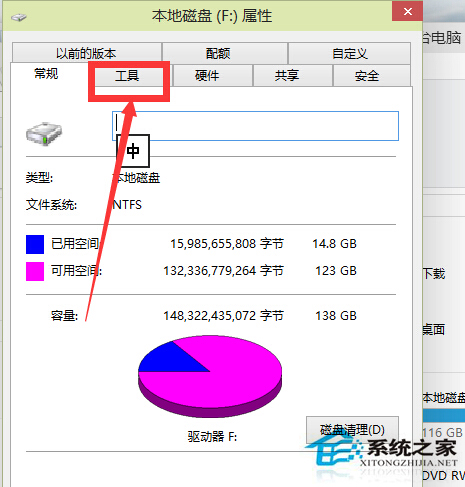
win10读硬盘慢怎么解决图2
3、然后在工具中的“对驱动器进行优化与碎片整理”的下面选择“优化”。如图示。
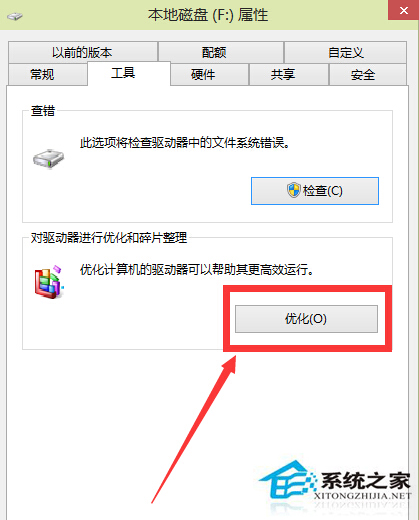
win10读硬盘慢怎么解决图3
4、进入优化驱动器之后,可以看到电脑的磁盘,然后选择下方的“分析”。
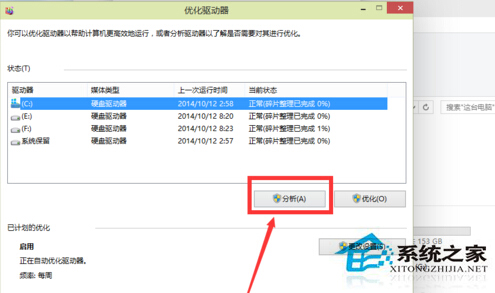
win10读硬盘慢怎么解决图4
5、分析完毕之后,选择要优化整理的磁盘,然后点击“优化”,如图。
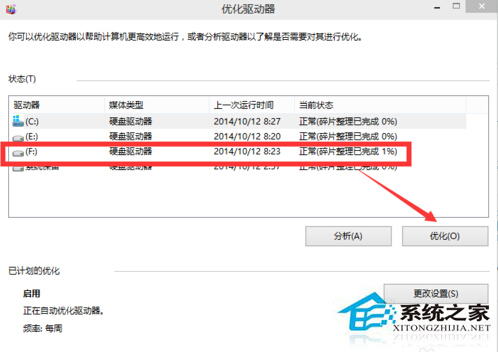
win10读硬盘慢怎么解决图5
6、在优化的时候,可能速度会有一点慢,但是不要紧张,这是正常的情况。只要耐心等待就好了。
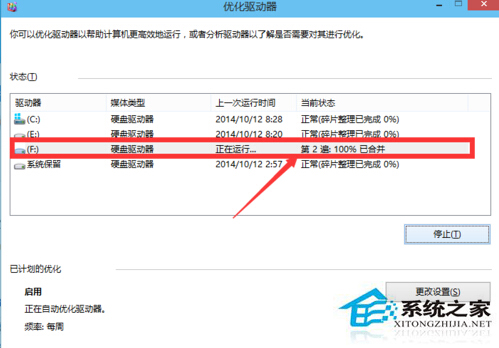
win10读硬盘慢怎么解决图6
7、等待优化结束之后,可以看到如图示界面,然后点击“关闭”就好了。
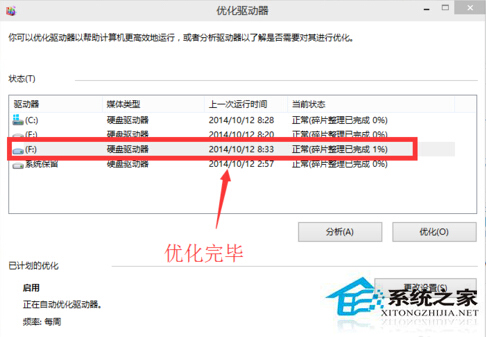
win10读硬盘慢怎么解决图7
至此win10读硬盘慢的问题就解决啦,小编又一次拯救了世界,是不是特别崇拜小编呢?说起来这个方法可不是小编自己独创的哦,而是今天上午大神教给小编的!解决了这个问题后,win10读硬盘的速度就快多啦,小编再也不怕以后用电脑很慢了。
摘要:小编最近发现win10读硬盘慢,上网查了之后才知道,原来还有很多朋友的win10硬盘读取速度慢.那么如何解决win10硬盘读取速度慢的情况呢?下面小编就给大家带来win10读硬盘慢怎么解决.....
